با تولید محتوا در یوتیوب فرصتهایی بینظیر برای کسب درآمد از این پلتفرم و همینطور رشد کانال یوتیوب خود خواهید داشت. با این حال، رقابت در یوتیوب نیز از همیشه شدیدتر است و باید با تکنیکهایی مانند ساخت تامنیل جذاب، بهکارگیری ایده های یوتیوب پرمخاطب و همچنین توجه به عناصری مانند چنل آرت، از دیگران متمایز ظاهر شود. یکی دیگر از روشهای تمایز یافتن از سایر یوتیوبرها و ماندن در ذهن مخاطبان که کمتر به آن توجه میشود، افزودن واترمارک به ویدیوها است. در این مطلب میگوییم واترمارک یوتیوب چیست و چطور به ویدیوها اضافه میشود.
واترمارک یوتیوب چیست و چه اهمیتی دارد؟
واترمارک (Watermark) تصویری ثابت است که میتوان آن را روی تصاویر یا ویدیوهای در حال پخش قرار داد، معمولا هم در گوشه پایین سمت راست. واترمارکی که روی ویدیوهای یوتیوب یا دیگر ساختههای خود قرار میدهید میتواند هرچیزی باشد، مثلا لوگو برند، آدرس سایت شخصی و یا هر تصویر سفارشی دیگری.
واترمارک کردن ویدیوها همیشه مهم بوده است و عمدتا به این خاطر که به شناساندن برند شما به مخاطبان کمک و از سرقت ویدیوها جلوگیری میکند. همانطور که احتمالا خودتان از پیش میدانید، سرقت محتوا به موضوعی جدی در شبکههای اجتماعی گوناگون تبدیل شده و کم پیش نمیآید که ویدیوهای متعلق به یوتیوبرها به سرقت بروند و سر از پلتفرمی دیگر (مانند اینستاگرام یا تیکتاک) در آورند. اما احتمال به سرقت رفتن محتوا با واترمارک کمتر میشود، زیرا تمام بینندگان میتوانند منبع واقعی ویدیو را در گوشه تصویر مشاهده کنند.
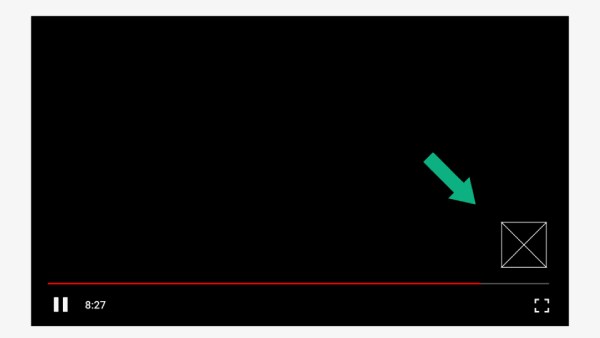
اگر بخواهیم سادهتر بگوییم، واترمارک مثل امضایی است که هنرمندان زیر آثار هنری خود ثبت میکنند و حذف آن کار آسانی نخواهد بود. اما گذشته از جلوگیری از سرقت هنری، واترمارک یوتیوب به شما در شناساندن برند خود به مخاطبان نیز کمک میکند. در صورتی که واترمارک را به تکتک ویدیوهای خود اضافه کنید، مخاطبان دائما لوگو و برند شما را خواهند دید.
هدف غایی از فعالیت در یوتیوب، دستیابی به شهرت و درآمد هرچه بیشتر است و واترمارک هم از موثرترین موارد در شناساندن برند به حساب میآید. حتی میتوانید در طراحی واترمارک از زبان طراحی مشابه به چنل آرت و تامنیلهای خود استفاده کنید و تصویری یکپارچه از برند خود به نمایش بگذارید.
خبر خوب اینکه حتی اگر پیشتر دهها ویدیو بدون واترمارک منتشر کرده باشید هم هیچ مشکلی وجود ندارد و به سادگی میتوانید واترمارک خود را به تمامی آنها اضافه کنید. حالا که میدانیم واترمارک یوتیوب چیست در ادامه این مطلب، ابتدا نحوه ساخت واترمارک را آموزش میدهیم و سپس دو روش مختلف برای افزودن واترمارک به ویدیوهای قبلی و یا افزودن واترمارک به ویدیوهای در دست ادیت را بررسی خواهیم کرد.
روش ساخت واترمارک یوتیوب چیست و چگونه است؟
اگرچه با مهارتهای طراحی گرافیکی میتوانید بهترین واترمارکهای ممکن را بسازید، اما برای ساخت یک واترمارک ساده لزوما نیازی به مهارتها و دانشی عمیق نخواهید داشت. نکته ضروریتر، خلاقیت نشان دادن در طراحی واترمارک است تا به چشم مخاطبان بیاید و در ذهن آنها بماند.
- استفاده از اپلیکیشن ادیت تصویر دلخواه: برای طراحی واترمارک میتوانید از اکثر نرمافزارهای ادیت تصویر امروزی استفاده کنید. از بهترین موارد میشود به فتوشاپ، GIMP و یا ابزارهای آنلاین مانند Pixlr (+) و Canva (+) اشاره کرد.
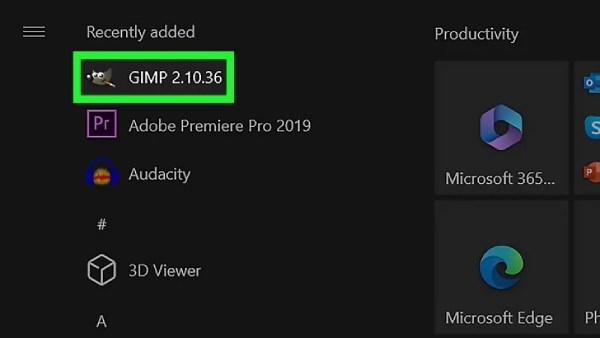
- ساخت فایل مربعی: ساختن فایلی جدید در نرمافزارهای ادیت تصویر معمولا باید به سراغ منوی File بروید. هنگام ساخت فایل جدید، مطمئن شوید شکلی مربعی (با طول و عرض کاملا برابر) داشته باشد.
- ترجیح یوتیوب، استفاده از فایلهای واترمارکی است که ابعاد ۱۵۰ در ۱۵۰ پیکسل داشته باشند. اما اگر تصویری با ابعاد بزرگتر بسازید هم مشکلی پیش نمیآید و سایز آن به صورت خودکار کاهش خواهد یافت.
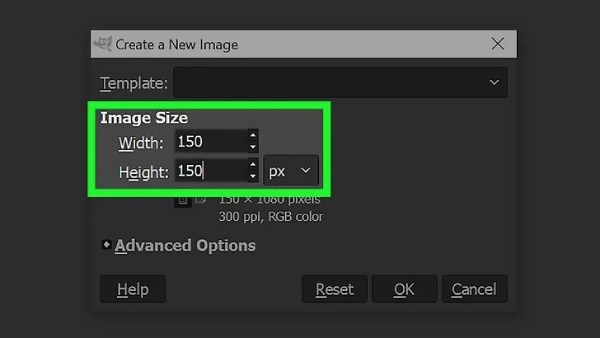
- ساخت پسزمینه شفاف: اگر میخواهید لوگو یا واترمارکتان کاملا بدون رنگ یا تصویر پسزمینه باشد، باید پسزمینه را به کلی از آن حذف کنید. برای انجام این کار روی علامت چشم کنار لایه پسزمینه (Background) در پنل Layers کلیک میکنیم تا به شکل «شفاف» یا «Transparent» درآید. این پنل معمولا در گوشه پایین سمت راست نرمافزارهای ادیت تصویر پیدا میشود.
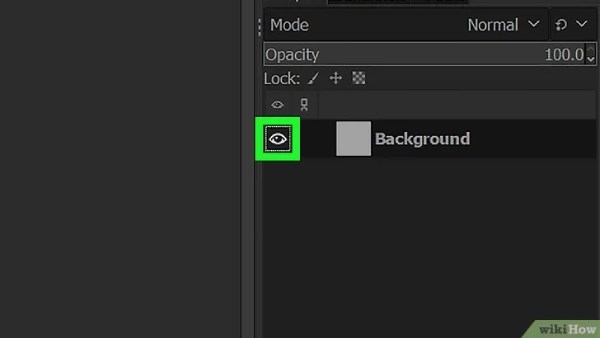
- ساخت پسزمینه رنگی (دلخواه): اگر پسزمینه رنگی را ترجیح میدهید، میتوانید از طریق نوار ابزار به سراغ ابزار سطل رنگ (Bucket) بروید و بعد از انتخاب رنگ مورد نظرتان، در هر نقطهای از تصویر کلیک کنید.
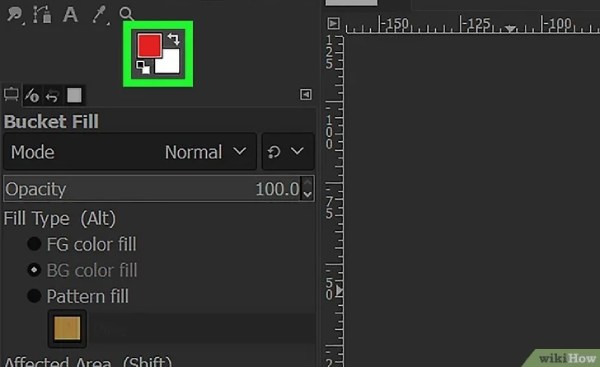
- ساخت یک لایه جدید: در مرحله بعد نوبت به ساخت لایهای میرسد که میزبان لوگو و واترمارک خواهد بود. برای این کار در پایین پنل Layers روی علامت برگه کاغذ کلیک میکنیم.
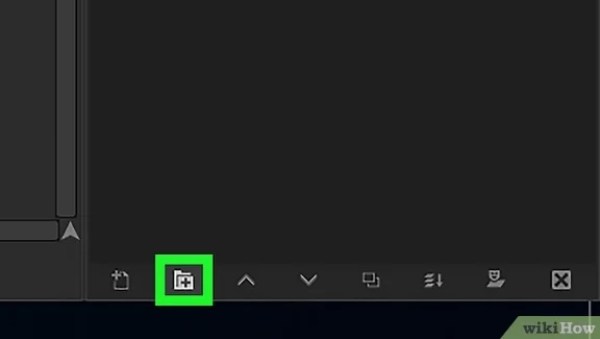
- ترسیم یا قرار دادن تصویر واترمارک: با استفاده از ابزار Text میتوانید هر متنی را درون تصویر واترمارک قرار دهید و ابزار Shapes هم به ترسیم اشکال ساده کمک خواهد کرد. اگر هیچیک از این دو روش را ترجیح ندادید، میتوانید هر تصویر دلخواهی را درون فایل تصویر جدید بارگذاری کنید.
- برای قرار دادن تصویر دلخواه درون فایل جدید، در فتوشاپ به سراغ گزینه File و بعد Place بروید. در ابزارهای دیگر مانند GIMP هم باید گزینه File و بعد Open as Layer را انتخاب کنید. سپس کافی است ابعاد و محل قرارگیری تصویر خود را تنظیم کنید.
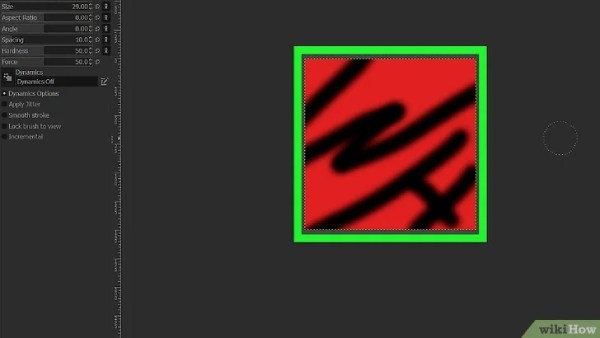
- ذخیرهسازی واترمارک: برای ذخیرهسازی تصویر، در فتوشاپ روی File و Save As کلیک کنید و در GIMP از گزینههای File و Export As کمک بگیرید. یک نام برای فایل واترمارک بنویسید و هنگام انتخاب فرمت (Format)، به سراغ فرمتهای تصویری مانند PNG و JPG و BMP بروید. با فشردن دکمه Save، کار به پایان میرسد.
- اگر تصویری با پسزمینه شفاف دارید، لازم است آن را با فرمت PNG ذخیره کنید.
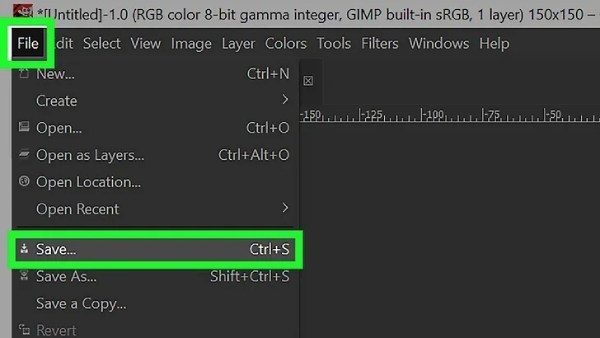
۲ روش درج واترمارک روی ویدیوهای یوتیوب
حالا که میدانید واترمارک یوتیوب چیست و چه مزایایی دارد، احتمالا مایل به تعبیه واترمارک اختصاصی خود روی ویدیوهای قبلی و بعدی باشید. برای افزودن واترمارک به ویدیوهایی که پیشتر منتشر کردهاید باید از یوتیوب استودیو کمک بگیرید. برای ویدیوهای بعدی هم باید چند گام ساده را در نرمافزارهای ادیت ویدیو پشت سر بگذارید. هر دو روش را در ادامه توضیح میدهیم.
استفاده از یوتیوب استودیو
اگر مایل به استفاده از سیستم درج واترمارک یوتیوب هستید، گامهای زیر را دنبال کنید:
- ابتدا از طریق یک مرورگر وب وارد حساب کاربری و محیط یوتیوب استودیو (+) شوید.
- اگر به صورت خودکار وارد حساب یوتیوب نشدید، در گوشه بالا سمت راست روی دکمه Sign In کلیک و نام کاربری و رمز حساب را وارد کنید.
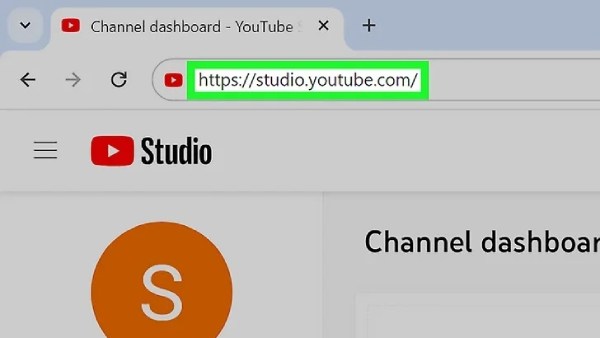
- در یوتیوب استودیو به سراغ نوار سمت چپ بروید و Customization را انتخاب کنید.
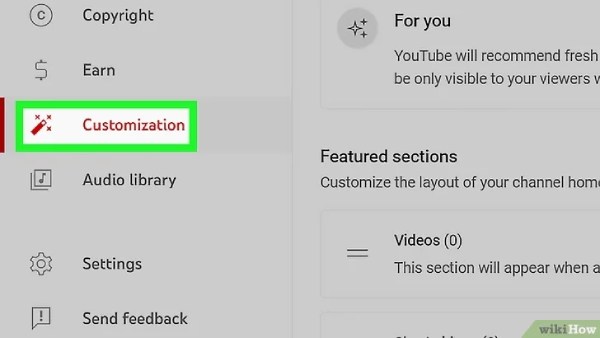
- در صفحه بعدی، روی دومین زبانه به نام Branding کلیک کنید.
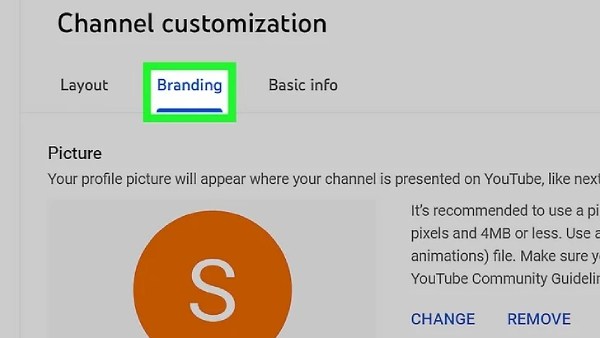
- به پایین اسکرول کنید تا به بخش Video Watermark برسید. سپس دکمه Upload را فشار دهید.
- اگر قبلا یک واترمارک یا لوگو آپلود کردهاید، برای تغییر آن روی دکمه Change کلیک کنید.
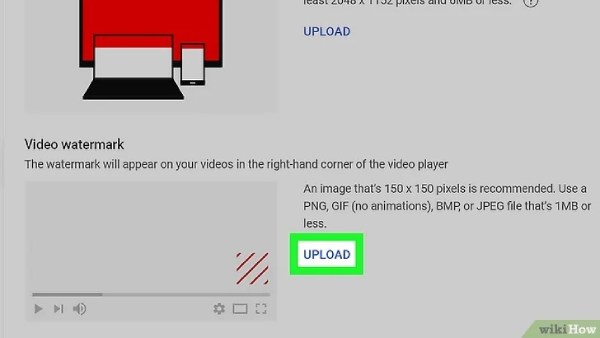
- حالا باید تصویر مورد نظر را آپلود کنید. بعد دکمه Open را فشار دهید تا لوگو یا واترمارک روی تمام ویدیوهایی که پیشتر آپلود کردهاید قرار بگیرد.
- تصویر شما باید ۱۵۰ در ۱۵۰ پیکسل باشد. یوتیوب صرفا از فایلهای PNG ،GIF ،JPEG و BMP پشتیبانی میکند و حجم فایل نباید بیشتر از ۱ مگابایت باشد.
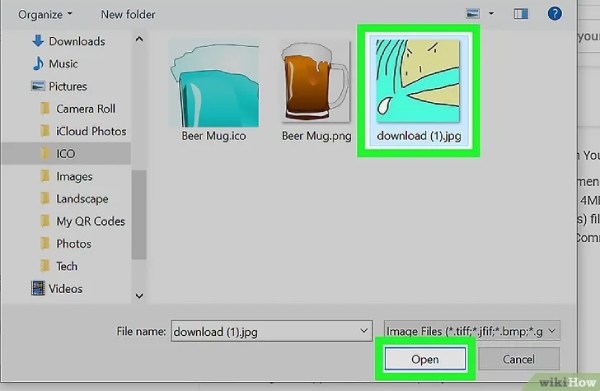
- در نهایت نوبت به تنظیم مدتزمان نمایش لوگو یا واترمارک میرسد. در این مرحله سه گزینه پیش روی خود دارید:
- پایان ویدیو (End of Video): این گزینه، واترمارک و لوگو را صرفا در انتهای هر ویدیو نمایش میدهد.
- نمایش سفارشی (Custom Start Time): با این گزینه میتوانید یک تایم استمپ سفارشی بسازید و دقیقا مشخصا کنید واترمارک یا لوگو چه زمانی ظاهر میشود.
- سراسر ویدیو (Entire Video): با این گزینه میتوانید واترمارک یا لوگو را در سراسر ویدیو به نمایش درآورید.
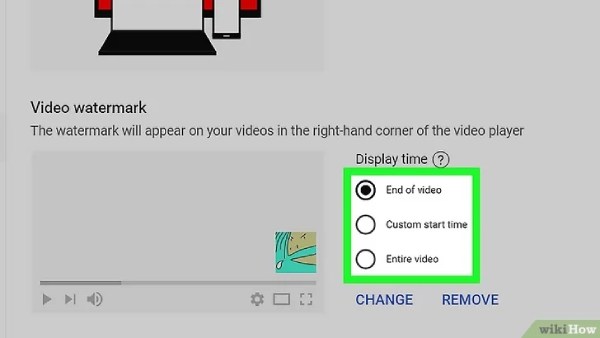
استفاده از ابزار ادیت ویدیو
یوتیوب استودیو واترمارک را کاملا روی هر ویدیو حک نمیکند و صرفا آن را به شکل یک لایه اضافی روی هر ویدیو به نمایش درمیآورد. بنابراین اگر میخواهید واترمارک مستقیما روی تصویر ویدیو حک شود، باید از برنامه های ادیت ویدیو کمک بگیرید.
- برای شروع به سراغ اپلیکیشن ادیت ویدیو دلخواه خود بروید. تقریبا تمام ابزارهای امروزی – مانند ادوبی پریمیر پرو، Final Cut Pro ،CapCut و OpenShot – از قابلیت افزودن واترمارک پشتیبانی میکنند.
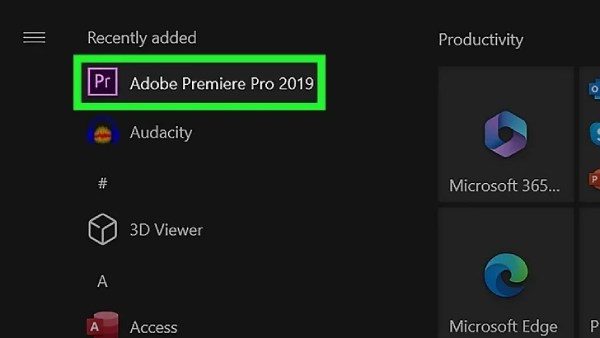
- در مرحله بعد باید با کلیک روی منو File و انتخاب گزینه Open، پروژه ویدیویی خود را باز کنید. به سراغ پروژهای بروید که میخواهید در یوتیوب آپلود شود.
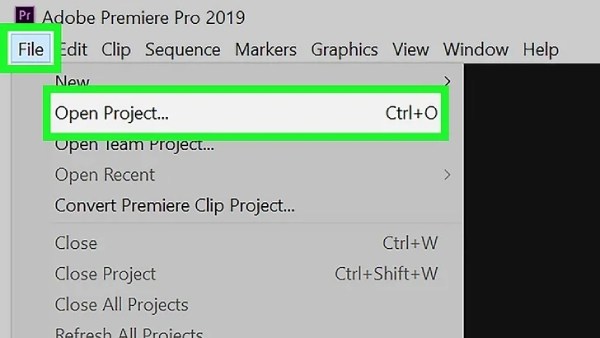
- تصویر لوگو یا واترمارک را درون کتابخانه محتوا (Library) نرمافزار خود «وارد» (Import) کنید. اکثر نرمافزارهای ادیت ویدیو فضایی برای ایمپورت کردن کلیپهای ویدیویی، تصاویر و فایلهای صوتی هر پروژه دارند. برای دسترسی به این فضا معمولا باید گزینههای مربوط به Import Files را در منو File یا پنل Library بیابید.
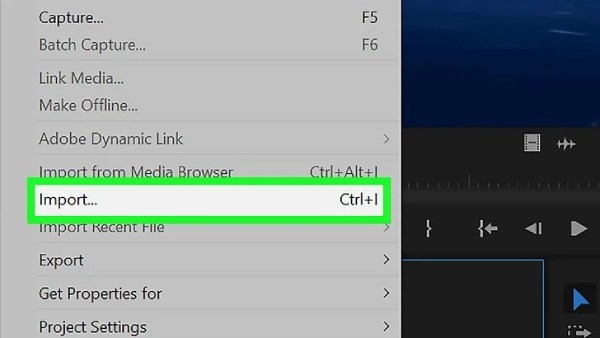
- در مرحله بعد باید یک لایه یا Track جدید در تایملاین (Timeline) بسازیم. تایملاین را معمولا در نیمه پایینی اپلیکیشن پیدا خواهید کرد و فضایی است که اجازه میدهد کلیپها و اصوات را کنار هم بچینید. بعد از پیدا کردن تایملاین باید به دنبال گزینهای برای «ساخت لایه جدید» (Add a New Layer) بگردید یا پس از راستکلیک روی تایملاین، از گزینه «افزودن ترک جدید» (Add a Track) استفاده کنید.
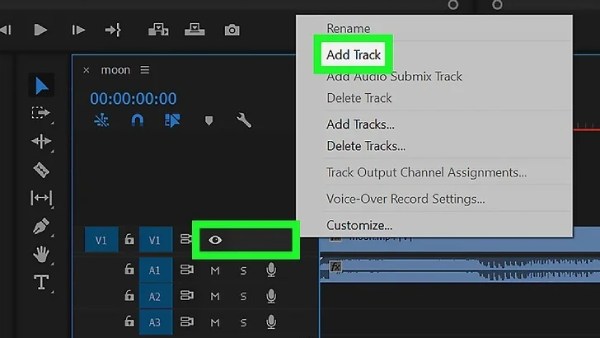
- حالا باید تصویر واترمارک یا لوگو خود را از درون پنل Library بیرون بکشیم و درون بالاترین لایه از تایملاین بیندازیم.
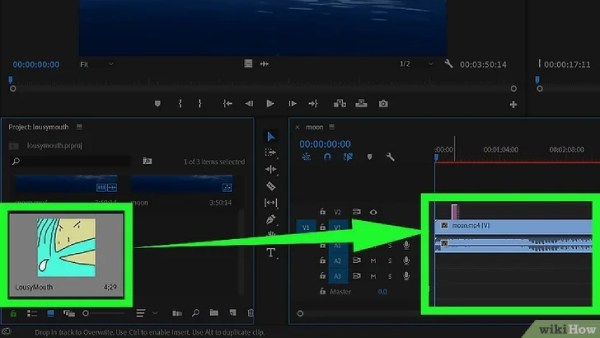
- سپس نوبت به تنظیم ابعاد و محل قرارگیری لوگو یا واترمارک میرسد. معمولا با کشیدن و انداختن تصویر در پنل پیشنمایش (Preview Panel) میتوانید محل قرارگیری آن را تنظیم کنید. برای تنظیم ابعاد تصویر هم روی لبهها یا گوشههای آن کلیک کنید و نشانگر را به سمت داخل یا بیرون بکشید. برای حفظ تناسب تصویر، دکمه Shift کیبورد را حین تنظیم ابعاد نگه دارید.
- فراموش نکنید که لوگو یا واترمارک معمولا در گوشه پایین سمت راست ویدیوها قرار میگیرد.
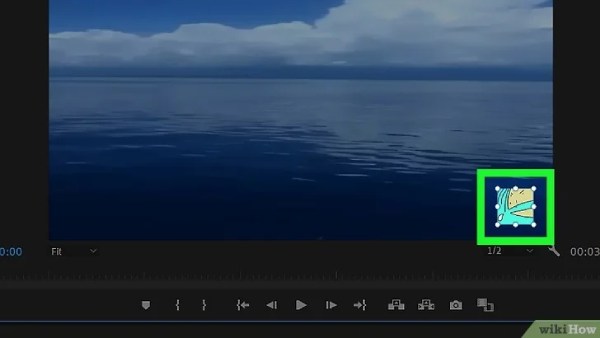
- زمانی که از محل قرارگیری واترمارک راضی بودید، باید با کشیدن فایل تصویر در تایملاین به سمت چپ و راست، مدتزمان نمایش آن را تعیین کنید. برای مثال میتوانید واترمارک را صرفا در ابتدا یا انتهای هر ویدیو قرار دهید یا آن را در سراسر ویدیو به نمایش درآورید.
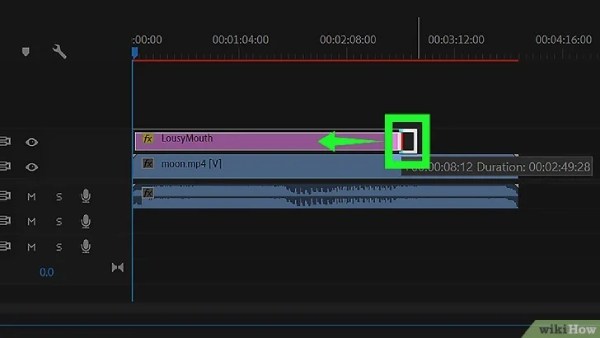
- به دلخواه خود میتوانید واترمارک را به شکلی تیره و یا نیمهشفاف درآورید. اگر واترمارک یا لوگو بیش از حد حواسپرتکن ظاهر میشود، با استفاده از تنظیمات Opacity، آن را نیمهشفاف کنید. برای استفاده از تنظیمات Opacity معمولا باید به سراغ منو و پنل Effects بروید.
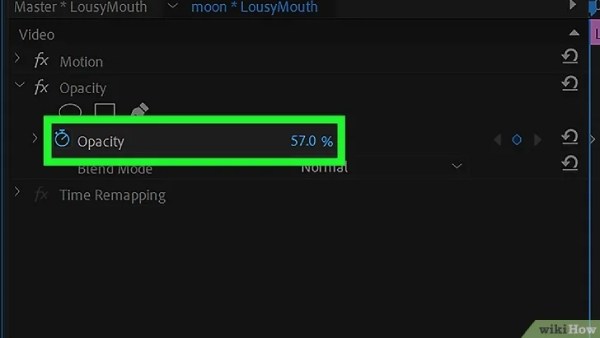
- با اتمام فرایند افزودن و تنظیم واترمارک، نوبت به رندر گرفتن از ویدیو میرسد. گزینههای Render را معمولا در منو File پیدا خواهید کرد و بعد از رندر، ویدیویی همراه با واترمارک خواهید داشت که برای آپلود در یوتیوب آماده است.
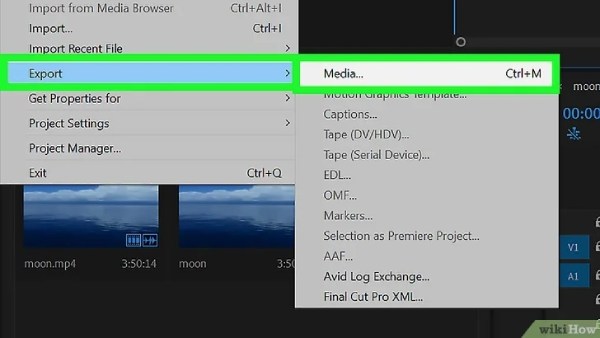
بهترین ترفندهای واترمارک یوتیوب چیست ؟
اگرچه افزودن واترمارک به ویدیوهای یوتیوب به نظر سرراست و بیاهمیت میرسد، اما اگر بهترین ترفندها را بشناسید، نهتنها برند خود را به مخاطبان میشناسانید، بلکه دسترسی به باقی ویدیوهای خود را برای آنها آسان میکنید. مهمترین ترفندها را در ادامه آوردهایم. در ادامه میبینیم برخی از موثرترین ترفندهای واترمارک یوتیوب چیست و چطور به کانال شما کمک میکنند.
واترمارک واضح و مشخص بسازید
یوتیوب پیشنهاد میکند به جای واترمارکهای شامل پسزمینه رنگی، از واترمارکهایی با پسزمینه شفاف استفاده کنید. اما گرچه واترمارکهای شفاف کمتر حواس مخاطب را پرت میکنند، اما چندان موثر ظاهر نمیشوند.
برای مثال به تصویر زیر نگاه کنید:
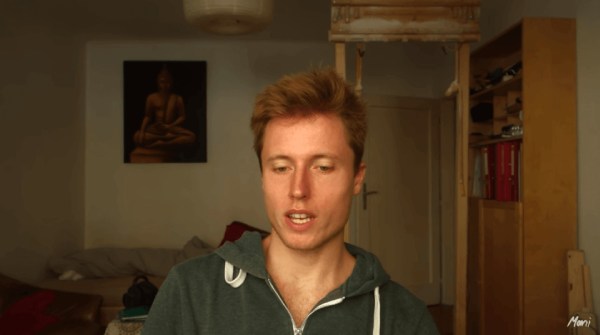
واترمارک این ویدیو به هیچ وجه حواسپرتکن نیست، اما در عین حال به راحتی دیده نمیشود. اگر مخاطبان نتوانند واترمارک شما را ببینند، روی آن نیز کلیک نخواهند کرد. برای توضیح باید گفت که واترمارکهای درج شده با یوتیوب استودیو، کلیکپذیر هستند و مخاطبان را به صفحه اصلی کانال شما هدایت خواهند کرد.
از طرف دیگر اما میتوانیم به بررسی این واترمارک هم بپردازیم:

همانطور که خودتان هم متوجه شدهاید، این واترمارک به هیچ وجه از چشم دور نمیماند.
البته که انتخاب میان پسزمینه رنگی یا شفاف کاملا به خودتان بستگی دارد. اگر نگران پرت شدن حواس مخاطبان از سوژه اصلی ویدیو هستید، از تصاویر شفاف استفاده کنید. اما اگر میخواهید مردم از صفحه اصلی کانال سر در بیاورند و به صورت بالقوه روی دکمه سابسکرایب کلیک کنند، پسزمینههای رنگی و منحصر به فرد نتایج بهتری خواهند داشت.
تصویر مناسب را انتخاب کنید
زمانی که نوبت به انتخاب تصویر برای واترمارک میرسد، دو گزینه اصلی پیش روی خود خواهید داشت:
لوگو یا نماد کانال
بسیاری از کانالهای یوتیوب از لوگو خود (یا متغیری از آن) به عنوان واترمارک استفاده میکند. بزرگترین مزیت این رویکرد، تقویت نام و تصویر برند در ذهن مخاطب است. هر زمان که مردم یکی از ویدیوهای شما را میبینند، لوگو کانال را نیز در گوشه تصویر مشاهده خواهند کرد. به مثال زیر توجه کنید:

بزرگترین مشکل این است که تعداد زیادی از کاربران یوتیوب اصلا نمیدانند که میتوان روی واترمارک ویدیوها کلیک کرد. به همین خاطر، برخی یوتیوبرها به سراغ رویکرد دوم میروند و از دکمه سابسکرایب به عنوان واترمارک استفاده میکنند.
دکمه سابسکرایب
اگر بزرگترین هدفتان از درج واترمارک به دست آوردن مخاطبان بیشتر است، میتوانید از تصویر دکمه سابسکرایب یوتیوب به عنوان واترمارک استفاده کنید.

به این ترتیب مخاطبان به راحتی متوجه میشوند که با فشردن این دکمه، به جمع سابسکرایبرهای کانال خواهند پیوست و شاهد افزایش قابل توجه نرخ سابسکرایب خواهید بود.
بهترین لحظه را برای نمایش واترمارک بیابید
همانطور که در بخشهای قبلی دیدیم، یوتیوب اجازه میدهد لحظه دقیق نمایش واترمارک را تعیین کنید. هنگام تعیین این زمانبندی باید دقت داشته باشید که تنظیمات مورد نظرتان روی تمام ویدیوهای کانال اعمال میشوند. از سوی دیگر هیچ راهی برای زمانبندی جداگانه واترمارک هر ویدیو پیدا نخواهید کرد.
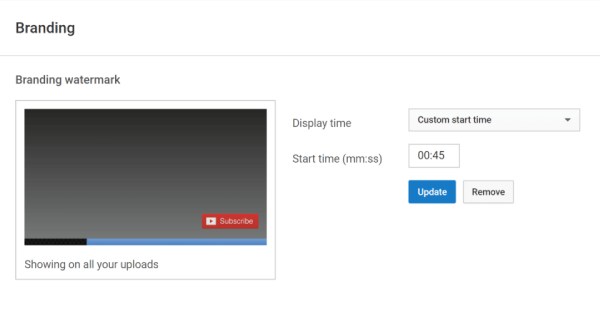
هیچ قاعده و ترفند مشخصی برای زمانبندی واترمارک وجود ندارد که برای تمام کانالهای یوتیوب مناسب باشد. اما یوتیوبرها معمولا در انتخاب لحظه نمایش واترمارک، دو رویکرد در پیش میگیرند:
- نمایش از ثانیه نخست: در این حالت، واترمارک در سراسر ویدیو به نمایش درمیآید. بزرگترین مزیت این رویکرد آن است که مردم به سرعت واترمارک را مشاهده میکنند و سریعتر محتوا متعلق به شما را تشخیص میدهند. بزرگترین ایراد هم آن است که واترمارک در ۱۵ ثانیه ابتدایی و حیاتی ویدیو به نمایش درمیآید و ممکن است حواس مخاطب را از سوژه پرت کند.
- نمایش بعد از مقدمه: این یعنی واترمارک شما حدودا در بازه زمانی ۰۰:۳۰ ثانیه تا ۱:۰۰ دقیقه ابتدایی ویدیو ظاهر میشود. به این ترتیب حواس مخاطبان از مقدمه پرت نمیشود. اما لحظه ظاهر شدن واترمارک کماکان حواسپرتکن خواهد بود.
بخشهای مهم را با واترمارک نپوشانید
همینطور که برای محتوای هر ویدیو و فرایند ضبط آن برنامهریزی میکنید، از یاد نبرید که قرار است تصویر نهایی شامل واترمارک باشد. بنابراین اطلاعات ضروری (مانند متون) یا عناصر بصری هیجانانگیز را در گوشه پایین سمت راست قاب تصویر قرار ندهید.
عملکرد را رصد کنید
با استفاده از ابزار آنالیز کانال یوتیوب، میتوانید شاخص آنالیز ارزشمندی به نام نرخ کلیک (Click Through Rate) را برای واترمارک خود بررسی کنید. این گزارش به شما نشان میدهد که چند نفر واترمارک را دیدهاند و با آن تعامل داشتهاند.
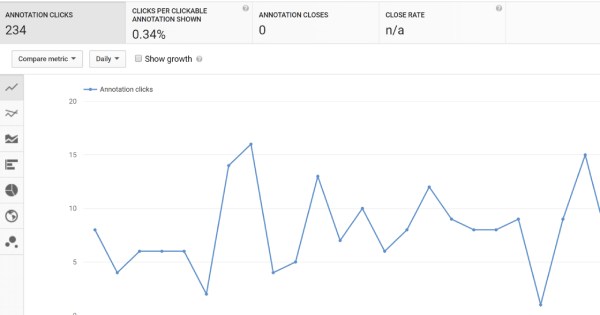
به عنوان یک قاعده کلی، تعداد بسیار کمی از کاربران قرار است با واترمارک تعامل کنند. بنابراین انتظار نداشته باشید به نرخ کلیک ۵ درصد یا بیشتر برسید. در عین حال بد نیست که در گذر زمان، واترمارکهای گوناگون را امتحان کنید و ببینید کدامیک نتایج بهتری به همراه خواهد داشت.
جمعبندی و پاسخ به سوالات متداول پیرامون اینکه واترمارک یوتیوب چیست؟
در این مطلب نهتنها آموختید که واترمارک یوتیوب چیست و چطور طراحی میشود، بلکه بهترین ترفندهای استفاده از واترمارک را هم فرا گرفتید. واترمارک اگرچه عنصری بسیار کوچک در استراتژی رشد کانال به حساب میآید، اما قطعا تاثیر خود را میگذارد. بنابراین اگر کار در یوتیوب را جدی میگیرید، باید حتی به عناصری کوچک مانند واترمارک هم توجه نشان دهید تا در طولانیمدت، وفاداری مخاطبان را به دست آورید.
پیشنیازهای آپلود واترمارک یوتیوب چیست؟
خوشبختانه برای آپلود واترمارک روی ویدیوهای کانال یوتیوب خود لازم نیست از قواعدی سختگیرانه پیروی کنید. صرفا باید تصویری با ابعاد ۱۵۰ در ۱۵۰ پیکسل بسازید و حجم آن را کمتر از ۱ مگابایت نگه دارید.
آیا حذف واترمارک از ویدیوهای دیگران اشکال دارد؟
بله، طبق قوانین کپی رایت اگر واترمارک محتوا را بدون صاحب محتوا حذف کنید، دست به حرکتی غیرقانونی زدهاید و صاحب اصلی اثر میتواند به روشهای گوناگون، علیه شما اقدام قانونی کند.


